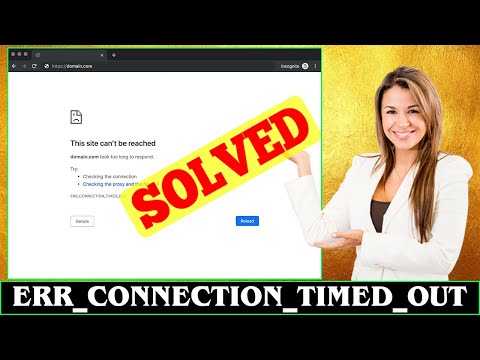Google क्रोम ब्राउज़र ने अब जिस तरह से इसे संभाला है, उसे बदल दिया है WWW तथा HTTP / HTTPS पता बार में पाठ। आप उन्हें नहीं देख सकते हैं। यदि आप क्रोम एड्रेस बार में डब्ल्यूडब्ल्यूडब्लू और HTTP टेक्स्ट फ्लैग को पुनर्स्थापित करना चाहते हैं, तो यह पोस्ट आपको दिखाएगा कि यह कैसे करें।
अंतर देखने के लिए नीचे दिए गए निम्नलिखित स्क्रीनशॉट देखें।
पहले:

बाद:

क्रोम पता बार में WWW और HTTPS टेक्स्ट को पुनर्स्थापित करें
इससे पहले, ब्राउज़र ने एक सुरक्षित वेबसाइट को चिह्नित करने के लिए पता बार में यूआरएल से पहले 'सुरक्षित' टेक्स्ट के साथ एक हरा पैडलॉक प्रदर्शित किया था। अब, यह योजना बदल गई है, और ब्राउज़र बस पता बार में HTTP / HTTPS और WWW झंडे को छिपाने के लिए पसंद करता है। ये केवल तभी दिखाई दिए जाते हैं जब क्लिक किया जाता है, यानी, ध्यान केंद्रित किया जाता है।
Google क्रोम ब्राउज़र खोलें और पता बार में निम्न पाठ टाइप करें:
chrome://flags/#omnibox-ui-hide-steady-state-url-scheme-and-subdomains
चेतावनी के साथ संकेत मिलने पर, इसे अनदेखा करें और आगे बढ़ें। यह प्रासंगिक सेटिंग के साथ 'उन्नत सेटिंग्स' पृष्ठ खुल जाएगा।
पढ़ने के विकल्प की तलाश करें ऑम्निबॉक्स यूआई स्थिर-राज्य यूआरएल योजना और ट्रिबियल सबडोमेन छुपाएं.

इसके बाद, 'हिट' पुन: लॉन्च'स्क्रीन के नीचे देखा बटन।
वैकल्पिक रूप से, आप सेटिंग्स पृष्ठ को बंद कर सकते हैं और Google क्रोम को पुनरारंभ कर सकते हैं।
अब, जब आप ब्राउज़र खोलेंगे, तो आपको पता चलेगा कि पता बार का क्लासिक लुक वापस बहाल किया गया है।
एक तरफ ध्यान दें, यह कहा जा सकता है कि प्रारंभिक परिवर्तन से संकेत मिलता है कि इस कदम का उद्देश्य वेबसाइट मालिकों और सिस्टम प्रशासकों को अधिक सुरक्षित प्रोटोकॉल का उपयोग करने के लिए प्रेरित करना था। यह स्वीकार्य था क्योंकि निर्माताओं ने बदलावों के बारे में सूचित किया था। हालांकि, अब इरादों के बारे में चिंता है क्योंकि Google Chrome पता बार में WWW और HTTP फ़्लैग को छोड़ने के इस नए विकास पर पूर्ण चुप्पी थी।
संबंधित पोस्ट:
- बेहतर उपयोगकर्ता अनुभव के लिए सर्वश्रेष्ठ क्रोम ध्वज tweaks
- विंडोज उपयोगकर्ताओं के लिए Google क्रोम टिप्स और ट्रिक्स
- विंडोज उपयोगकर्ताओं के लिए सबसे उपयोगी Google क्रोम फ्लैग सेटिंग्स
- विंडोज के लिए वैकल्पिक ब्राउज़रों की सूची
- Chrome ब्राउज़र में पासवर्ड निर्यात और आयात कैसे करें